记录一下用Gitee在Windows上创建远程仓库的过程
b( W; T2 Y( b* Y0 i
& F' z: ]9 ~$ _; u总有人说注册不了GitHub,我就很纳闷了。没事,咱国货当自强,咱中国人有咱自己的GitHub——gitee,那咱就用gitee吧
, L6 f& ~7 l$ i W我用的系统是Win10,git版本是2.25
5 y3 W6 x. y) \* M2 N: e先安装git,一路默认下一步就可以5 N; D! h( Z3 \
找一个用来装代码的文件夹,比如我新建了个文件夹命名为Java,然后进去右键点) I0 r4 ]) p" C/ A, _- Q8 s! L
Git Bash Here9 Y- r$ E0 C3 c& s. W7 u4 w然后出现了这个窗口
& Q1 h0 l1 ]% B
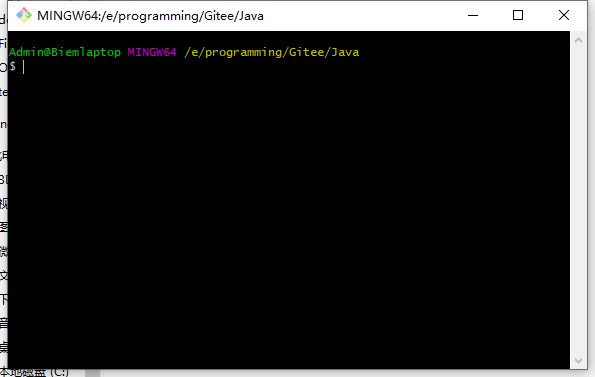 ! L: {- N& ~8 r6 d* s
! L: {- N& ~8 r6 d* s
在窗口里输入以下两个命令,注意要把myname和myemail@email.com换成你自己的名字和邮箱, B5 c3 `( t9 C* c" K7 U1 c( T0 N. R( \git config --global user.name "myname": M& F' I @- a1 {. U$ t
git config --global user.email "myemail@email.com"
( M9 t; {' I% p h5 u+ y6 U比如,我叫小明,我的邮箱是123456@qq.com,那么这两条命令就是1 N8 Q- A# ? H5 z3 @7 P+ |
git config --global user.name "xiaoming"7 ^( B* B8 @1 sgit config --global user.email "123456@qq.com"
9 s2 O4 A ~% M3 A" r X0 @如果输错了不要紧,再输一遍就行,注意输完命令按一下回车,让程序执行完一条命令再输入下一条命令,这两条命令就是用来设置个用户名和邮箱的,瞎设都行,只要不带中文并且你记得住。
2 ]" _$ f) D. Q7 A% c0 t) f设置完用户名和邮箱后你可以输入这两个命令查看你的用户名和邮箱。
: k( E" [. V6 P& v" bgit config user.name* W/ A9 e5 e" ?
git config user.email
" U# L' O+ s4 S9 x当然你也可以不看,这两个命令不是必须的。
/ }. }( q1 K9 N- P- W2 ^0 N- q1 F/ k
然后我们来输入这条命令* E, _, {" @1 h( e# c8 D8 Ossh-keygen -t rsa -C "myemail@email.com"
Q% v( v8 a, R3 w9 M z9 n `+ D老规矩,把myemail@email.com换成你自己的邮箱,输完命令后按三下回车。7 b% X3 M* | _. ^, E% U- O; e& m
窗口不要关,然后打开我的电脑,进入C盘,找到用户文件夹,进入以你的用户名命名的文件夹! d, o- K$ I* t
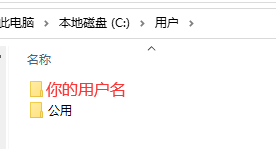 你应该可以找到一个文件夹叫做.ssh
你应该可以找到一个文件夹叫做.ssh
" E) e8 n$ h; t! \
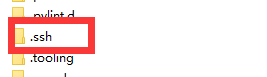 进入这个文件夹,你应该会看到这两个文件
进入这个文件夹,你应该会看到这两个文件
( A& y+ h8 a9 x& U* j$ B# U
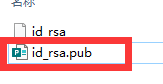 用记事本打开下面的文件,全选复制里面的内容. y0 Z4 p7 |$ W0 a0 ^9 B+ `" T
用记事本打开下面的文件,全选复制里面的内容. y0 Z4 p7 |$ W0 a0 ^9 B+ `" T
 " ?4 _4 b) X1 b7 ^$ ]' e$ b
" ?4 _4 b) X1 b7 ^$ ]' e$ b
然后打开Gitee网站,注册一个账号,用户名老规矩,不要带中文和怪字符,注册完后我们右上角你的头像那块点击设置' o3 d. l$ B! m0 ^1 X- w+ y
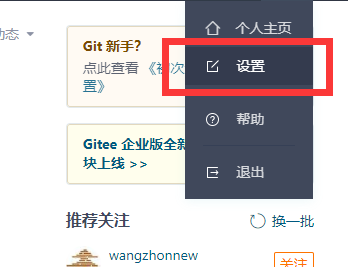 然后点击SSH公钥
然后点击SSH公钥
/ {* o! C$ K! Y: V
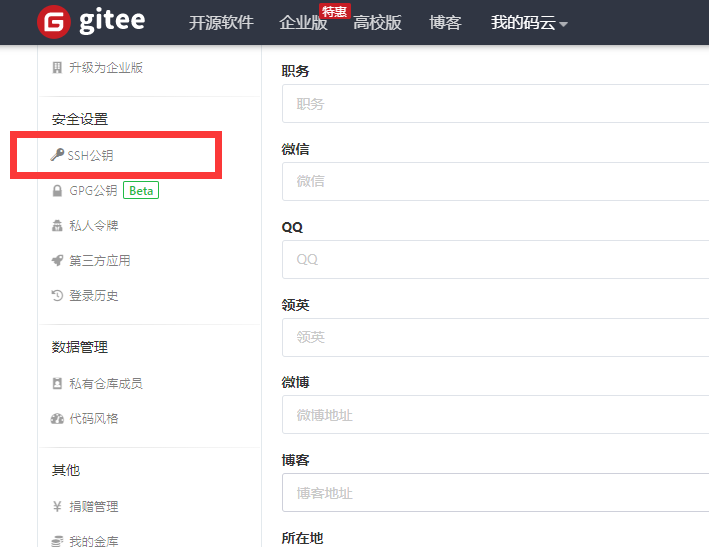 把刚刚复制的内容复制到公钥那栏里,标题可以不管,复制后他会自动出来标题,当然你起个名也行,这个没什么影响
把刚刚复制的内容复制到公钥那栏里,标题可以不管,复制后他会自动出来标题,当然你起个名也行,这个没什么影响
2 Y j$ k E1 E2 g0 A
 添加和删除公钥都会要求输入密码
添加和删除公钥都会要求输入密码
2 p) t/ s% T D: N; `+ ^& m3 M d
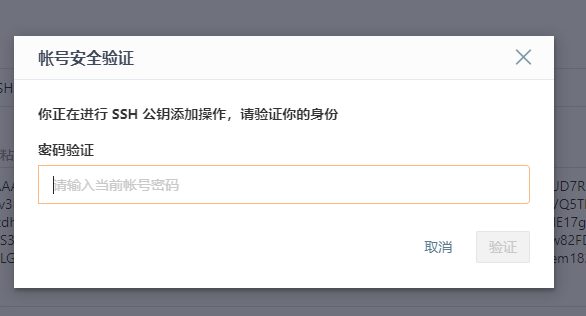 ; o) p* N1 f7 J. S3 y1 X
; o) p* N1 f7 J. S3 y1 X
验证后我们点击右上角的加号,点击新建仓库& t8 {% I3 L- p! z$ Z, j
 之后操作如图所示
之后操作如图所示
9 q7 P' V, j3 M" k
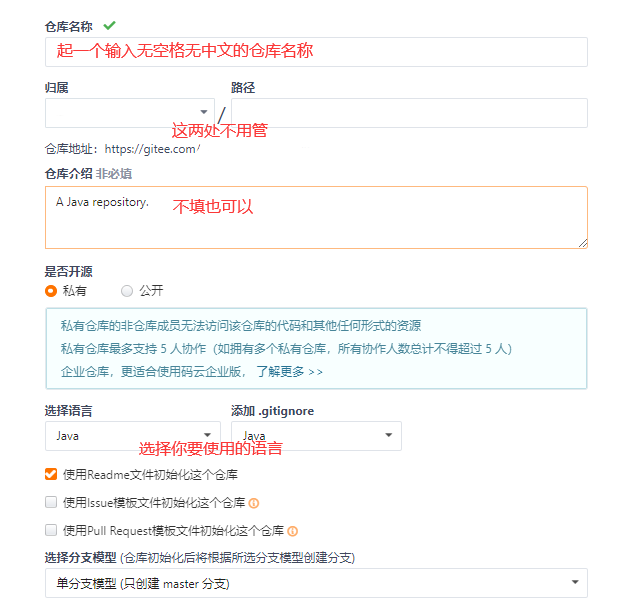 $ j( [& c2 n n- P& y! j# D8 z
$ j( [& c2 n n- P& y! j# D8 z
建好仓库后,我们回到Git Bash,输入命令以初始化仓库
( W7 T' ~" ]- g' w! u" ?git init
: D% Q' w& a" x. e) z# k+ r" F/ s# E
然后我们来新建一个测试文件,输入命令
5 B1 q; c7 z8 q7 uecho "Hello" >> test.txt& o2 Q) @$ @- o1 v; S3 b
2 l: E; s6 Y* X: U
然后把文件添加给仓库,输入命令
6 d# `+ w* X' U1 H2 u8 Tgit add test.txt0 z, x+ L, Q) l c# G
6 z% x6 R& |+ o' J2 o# J
紧接着把文件提交给仓库,输入命令
: D1 K; ]0 j8 E$ B. ?0 l" H( Ygit commit -m "Hello"1 i1 X3 ^* N' U8 Q; C c/ e( G
1 K3 Y6 ?. f/ ]3 i
然后关键的一步来了,我们要输入命令
) T4 T4 Y6 Z/ `; [git remote add origin https://gitee.com/GiteeUserName/RepositoryName.git
: l7 a6 Q9 @3 h* v其中GiteeUserName和RepositoryName要分别替换成你的Gitee用户名和刚刚创建的仓库名,比如说我的用户名是xiaoming,刚刚起的仓库名是Java,那么我应该输入的命令就是; k3 G! y) z5 m
git remote add origin https://gitee.com/xiaoming/Java.git- x7 J# m% V4 h# c& S如果你还是不确定,那么我们就直接在浏览器导航栏里复制你的仓库网址" Q. g/ m- D6 L7 c/ o' Z: Q+ a
 你会发现你的仓库网址已经是替换好了的命令,那么我就用https://gitee.com/xiaoming/Java替换掉https://gitee.com/GiteeUserName/RepositoryName,就变成了刚刚这样
你会发现你的仓库网址已经是替换好了的命令,那么我就用https://gitee.com/xiaoming/Java替换掉https://gitee.com/GiteeUserName/RepositoryName,就变成了刚刚这样
9 M# I& N3 ^- w3 e. w! H: N5 pgit remote add origin https://gitee.com/xiaoming/Java.git
/ W9 y. P) u0 p/ A8 G这时候他会跳出一个对话框,让我们输入用户名和密码$ l- w5 Z5 n- u" S/ K
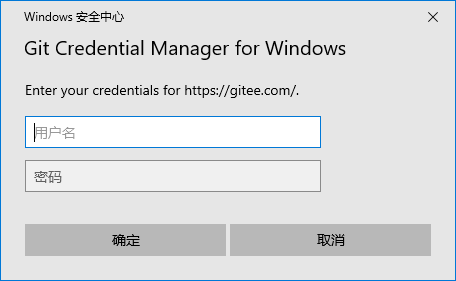 $ J3 D! |: Y8 t$ p! N7 \
$ J3 D! |: Y8 t$ p! N7 \
上一步成功后,我们依次输入这三个命令同步远程库
: T! o8 U0 E' V/ F! x. Agit pull origin master --allow-unrelated-historiesgit push origin master:mastergit pull origin master这个过程中有可能会跳出来奇怪的窗口,不用管它,直接关掉即可* P ^- \8 J0 M* U2 D4 Q# A8 O
现在你再回到刚刚创建的gitee仓库,应该会发现多了一个文件
: z- j# ~/ i0 B! p5 @9 T4 }& O
 多出来的文件就是我们刚刚远程同步的测试文件,这样就说明我们成功创建了一个Gitee远程仓库
多出来的文件就是我们刚刚远程同步的测试文件,这样就说明我们成功创建了一个Gitee远程仓库
: v# S" g. |- g1 V# U到此为止,我们就完成了所有的步骤,恭喜!5 b+ n1 S; x3 }
$ v0 A3 h. o! p. k/ ?
. w7 U/ {( t+ k) S( d7 Y
Java吧 收集整理 java论坛 www.java8.com





















 1607
1607











 被折叠的 条评论
为什么被折叠?
被折叠的 条评论
为什么被折叠?








